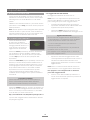MANUALE DELL’UTENTE
CONVERTITORE DIGITALE-ANALOGICO /
PREAMPLIFICATORE DAC-V1
ITALIANO

Indice
Capitolo Pagina
Indice
1 Introduzione 1
1.1 Caratteristiche generali 1
1.2 Ingressi audio 1
1.3 Uscite audio 1
1.4 Controllo del volume 2
1.5 Analisi BitPerfect 2
2 L’audio del computer con il DAC-V1 3
2.1 Configurazione di Windows 3
2.2 Configurazione di Mac OS X 5
2.3 Configurazione delle applicazioni
di riproduzione 6
3 Installazione e collegamento 7
3.1 Connessioni del pannello posteriore 7
3.2 Collegamento alla rete elettrica 7
3.3 Ingressi e uscite audio 7
3.4 Interruttore della messa a terra 8
4 Funzionamento 9
4.1 Pannello anteriore 9
4.2 Telecomando 9
4.3 Display 10
5 Impostazione 11
5.1 Il menù della “modalità impostazione” 11
5.2 Il menù delle impostazioni 11
5.3 Il menù BitPerfect 12
5.4 Il menù di stato USB 14
5.5 Il menù del firmware 14
6 Specifiche tecniche 15
Nota: Questa è la redazione n. 1 del manuale e descrive il
funzionamento del DAC-V1 con la versione 1.5 del software.

1
Introduzione
1 Introduzione
Il DAC-V1 è un convertitore digitale/analogico e un preamplificatore tecnologicamente
avanzato, in grado di ricompensarvi del tempo e degli sforzi fatti al momento
dell’installazione e dell’impostazione. Questo è particolarmente vero se lo utilizzerete
come dispositivo di uscita audio dal computer. Consigliamo vivamente di leggere
con attenzione il presente manuale: solo così riuscirete ad ottenere il massimo delle
prestazioni dal vostro DAC-V1.
Dopo i paragrafi introduttivi del capitolo 1, il manuale è suddiviso nei seguenti capitoli:
Capitolo 2: L’audio del computer con il DAC-V1
Capitolo 3: Installazione e collegamento
Capitolo 4: Funzionamento
Capitolo 5: Impostazione
Capitolo 6: Specifiche tecniche
1.1 Caratteristiche generali
Il DAC-V1 è un preamplificatore-convertitore digitale/
analogico con sei ingressi progettato per gestire l’audio
proveniente da sorgenti digitali S/PDIF o direttamente
dall’interfaccia USB di un computer. Se è collegato a un
computer tramite USB, il DAC-V1 si comporterà come una
scheda audio esterna e sarà accessibile a un’ampia serie
di applicazioni per la riproduzione audio.
Il DAC-V1 comprende uscite analogiche stereo DIN
e phono RCA, un’uscita per le cuffie sul pannello
anteriore con jack da 6,3 mm e il controllo del volume. Il
funzionamento e le impostazioni del DAC-V1 avvengono
tramite i controlli del pannello anteriore e con il
telecomando fornito.
1.2 Ingressi audio
Il DAC-V1 ha sei ingressi audio:
• L’ingressoUSBèun’interfaccia“asincrona”che
rende possibile la connessione di computer tramite
USB per la riproduzione di file audio digitali. Se
i parametri di uscita audio del computer sono
impostati nel modo corretto, è potenzialmente
possibile utilizzare un’ampia gamma di applicazioni
di riproduzione audio per fornire un’uscita audio
analogica di elevatissima qualità dal DAC-V1 a un
preamplificatore o a un amplificatore a valle.
Il capitolo 2 del manuale descrive la configurazione delle
applicazioni di riproduzione audio con Windows o con
MAC OS X, affinché la qualità dell’audio proveniente
dall’ingresso USB del DAC-V1 sia la migliore possibile.
• GliingressidelDAC-V1da1a5sonoingressiaudio
digitali in formato S/PDIF. Possono essere utilizzati
per il collegamento di sorgenti audio digitali come
lettori CD, streamer e lettori di hard disk. Il DAC-V1
è in grado di elaborare i segnali audio S/PDIF fino
a 24 bit e 192 kHz e offre diversi tipi di prese per il
collegamento degli ingressi digitali S/PDIF:
Ingresso S/PDIF 1: coassiale BNC
Ingresso S/PDIF 2: coassiale phono RCA
Ingresso S/PDIF 3: ottico Toslink
Ingresso S/PDIF 4: coassiale phono RCA
Ingresso S/PDIF 5: ottico Toslink
1.3 Uscite audio
Il DAC-V1 fornisce un’uscita audio analogica per la
connessione di un amplificatore o di un preamplificatore
a valle ed è dotato di un’uscita stereo per cuffia con jack
da 6,3 mm (1/4 di pollice).
L’uscitaperl’amplificatore/preamplificatoredelDAC-
V1 è disponibile sia con prese phono RCA che DIN. Se
l’opzione è disponibile sull’ingresso dell’amplificatore, è
preferibile utilizzare le prese DIN rispetto alle prese phono
RCA.LepresediuscitaphonoRCAeDINnondevono
esserecollegateousatecontemporaneamente.L’utilizzo
simultaneo non causa danni, ma le prestazioni audio del
DAC-V1 risulteranno inferiori.
L’uscitadellacuffiadelDAC-V1èingradodipilotare
lamaggiorpartedeitipidicuffie.Lapresajackda6,3
mm, rispetto a quella più piccola da 3,5 mm, fornisce
una connessione più affidabile e una qualità del suono
potenzialmentemigliore.Lamaggiorpartedellecuffiedi
alta qualità dispone di un adattatore che rende possibile
l’uso sia con jack da 6,33 mm che con jack da 3,5 mm.
Importante
Se il vostro DAC-V1 verrà
utilizzato con un computer
con sistema operativo
Windows, è assolutamente
necessario installare e
configurare il driver del
DAC-V1 nel Pannello di
Controllo Hardware e
Suoni di Windows prima
di accendere e collegare
il DAC-V1 stesso. Cfr.
capitolo 2.

2
Introduzione
1.4 Controllo del volume
Per regolare il volume del DAC-V1, utilizzate il controllo
del volume sul pannello anteriore o i tasti vol- o vol+ del
telecomando. Il livello del volume è visualizzato sul display
del DAC-V1.
Se il DAC-V1 è collegato a un computer tramite USB,
a seconda della funzionalità dell’applicazione di
riproduzione audio, i tasti del volume del DAC-V1 e del
telecomando possono essere in grado di controllare il
volume e la riproduzione dei brani (riproduzione, pausa,
precedente, successivo). Cfr. paragrafo 5.2.4.
Se il vostro DAC-V1 sarà collegato a un altro
preamplificatore a valle, il volume di uscita deve essere
reso fisso selezionando l’opzione Fixed Output (Uscita fissa)
nel menù d’impostazione dell’uscita del preamplificatore
(cfr. paragrafo 5.2.2). Se con il DAC-V1 utilizzate delle
cuffie mentre è selezionata l’uscita fissa, il controllo del
volume verrà ripristinato quando le cuffie sono inserite.
1.5 Analisi BitPerfect
I dati dell’uscita audio digitale delle applicazioni di
riproduzione audio dei computer possono essere talvolta
compromessi dalla configurazione e dall’impostazione
del software. Per esempio, i dati con frequenza di
campionamento elevata possono essere ricampionati di
default a una frequenza più bassa, oppure la profondità
di bit può essere ridotta dal controllo del volume via
software.
Il DAC-V1 comprende una routine di analisi BitPerfect,
utilizzata insieme a file di test scaricabili che rendono
possibile analizzare l’integrità dell’uscita dei dati
provenientidauncomputereinviatialDAC-V1.L’analisi
BitPerfect verifica la configurazione delle applicazioni di
riproduzione audio per contribuire ad assicurare la migliore
qualità del suono. Il funzionamento dell’analisi BitPerfect è
descritto nel paragrafo 5.3.

3
L’audiodelcomputerconilDAC-V1
2.1 Configurazione di Windows
È importante che il sistema operativo Windows sia
configurato nel modo corretto per la riproduzione audio e
che il driver del DAC-V1 venga installato prima che il DAC-
V1 sia collegato e acceso.
2.1.1 Installazione del driver di Windows
Il driver di Windows del DAC-V1 può essere scaricato da:
www.naimaudio.com/hifi-products/pdt-type/DAC-V1
Nota: Il driver del DAC-V1 è compatibile con le versioni a
32 bit e 64 bit di Windows 7 e Windows 8.
Nota: Se il computer con sistema operativo Windows ha più
utenti abilitati, sarà necessario effettuare un’installazione
separata del driver del DAC-V1 per ogni utente.
Scaricate il file, fate doppio clic sull’icona del driver
del DAC-V1 e seguite attentamente le istruzioni per
l’installazione.
Dopo aver installato il driver di Windows per il DAC-V1
e dopo aver collegato il DAC-V1 tramite USB e averlo
acceso, è necessario configurare il Pannello di Controllo
Hardware e Suoni di Windows per selezionare il DAC-V1
come dispositivo di uscita audio predefinito.
Il paragrafo 2.1.2 descrive la configurazione con Windows 7 e
il paragrafo 2.1.3 descrive la configurazione con Windows 8.
2.1.2 Configurazione del Pannello di Controllo Hardware e
Suoni con Windows
GliscreenshotdiWindows7cheseguonoillustranoe
descrivono la selezione del DAC-V1 come dispositivo di
uscita del suono.
2 L’audio del computer con il DAC-V1
Le applicazioni predefinite di riproduzione audio per computer con sistema operativo
Windows e OS X sono in genere Windows Media Player e iTunes. È tuttavia possibile
utilizzare un’ampia varietà di applicazioni alternative in grado di fornire funzionalità
migliori e prestazioni audio superiori.
Questo capitolo del manuale descrive la selezione del DAC-V1 come dispositivo
predefinito di uscita audio collegato tramite USB a un computer Windows o OS X. La
descrizione prosegue illustrando i principi fondamentali per l’ottimizzazione delle prestazioni
di applicazioni di riproduzione audio Windows e OS X quando si utilizza il DAC-V1.
In seguito ai rapidissimi cambiamenti nella natura dei software, non è stato possibile
includere nel presente manuale informazioni d’impostazione definitive e aggiornate per ogni
applicazione di riproduzione audio potenzialmente utilizzabile con il DAC-V1. Se necessario,
tali informazioni aggiornate sull’utilizzo e l’ottimizzazione delle applicazioni di riproduzione
audio con il DAC-V1 possono essere reperite su: www.naimaudio.com/knowledge-base.
Raccomandiamo di leggere il capitolo seguente del manuale insieme alla Knowledge
Base del DAC-V1 e consigliamo di cercare periodicamente nella Knowledge Base le
informazioni aggiornate sulle applicazioni di riproduzione audio.
Anche il forum di Naim su http://forums.naimaudio.com/forums può essere uno strumento
valido di informazioni sul medesimo argomento.
• NellaschedaRiproduzione, selezionate il DAC-V1
come dispositivo predefinito. Cliccate su Proprietà
per aprire il pannello delle proprietà del DAC-V1.
• ApriteilPannello di Controllo Hardware e Suoni di
Windows e selezionate Gestisci Dispositivi Audio.
Importante
Questa sezione del
manuale descrive in
parte il comportamento
del DAC-V1 dopo
l’accensione. Vi preghiamo
di leggere il capitolo 3
relativo all’installazione
prima di accendere il
vostro DAC-V1.
Windows è un marchio registrato di Microsoft Corporation negli Stati Uniti e in altri paesi.
OS X è un marchio commerciale di Apple Inc., registrato negli U.S.A. e in altri paesi.

4
L’audiodelcomputerconilDAC-V1
• AllavoceAvanzate è possibile impostare la
frequenza di campionamento e la profondità di bit
adeguate ai file audio da riprodurre. Selezionate 24
bit e 44,1 kHz come valori predefiniti. Assicuratevi
anche che sia selezionata la voce “Consenti alle
applicazioni di assumere il controllo esclusivo del
dispositivo”. Cliccate su OK per confermare le
opzioni selezionate.
Nota: Il Pannello di Controllo Hardware e Suoni di Windows
7 non supporta tutta la gamma delle frequenze di
campionamento del DAC-V1.
• AllavoceAvanzate è possibile impostare la
frequenza di campionamento e la profondità di bit
adeguate ai file audio da riprodurre. Selezionate 24
bit e 44,1 kHz come valori predefiniti. Assicuratevi
anche che sia selezionata la voce “Consenti alle
applicazioni di assumere il controllo esclusivo del
dispositivo”. Cliccate su OK per confermare le
opzioni selezionate.
Nota: Il Pannello di Controllo Hardware e Suoni di Windows
8 non supporta tutta la gamma delle frequenze di
campionamento del DAC-V1.
2.1.3 Configurazione del Pannello di Controllo Hardware e
Suoni di Windows 8
GliscreenshotdiWindows8cheseguonoillustranoe
descrivono la selezione del DAC-V1 come dispositivo di
uscita del suono.
• ApriteilPannello di Controllo Hardware e Suoni di
Windows e selezionate Gestisci Dispositivi Audio.
• NellaschedaRiproduzione, selezionate il DAC-V1
come dispositivo predefinito. Cliccate su Proprietà
per aprire il pannello delle proprietà del DAC-V1.

5
2.2.2 Configurazione MIDI Audio di OS X
Per poter utilizzare il DAC-V1, oltre all’impostazione
Preferenze di Sistema del Suono è necessario configurare
nel modo corretto un’applicazione OS X chiamata
Configurazione MIDI Audio che si trova in genere nella
cartella Utente/Applicazioni/Utility.
Gliscreenshotseguentiillustranoedescrivonola
configurazione dell’applicazione Configurazione MIDI
Audio con il DAC-V1.
• AndateinUtente/Applicazioni/Utility,cercate
l’applicazione Configurazione MIDI Audio e fate
doppio clic sull’icona per avviarla. Se non si
apre nessuna finestra, andate al menù Finestra e
selezionate Mostra Finestra MIDI.
• AssicuratevicheilDAC-V1siaselezionatonell’elenco
dei dispositivi audio disponibili e che la scheda Uscita
sia evidenziata. Il menù a tendina sotto la scheda
Uscita rende possibile la selezione della frequenza di
campionamento e della profondità di bit adatte ai
file audio da riprodurre. Selezionate 24 bit e 44,1 kHz
come valori predefiniti.
Nota: La necessità di impostare la Configurazione MIDI
Audio dipende dall’applicazione di riproduzione audio
utilizzata. Se si utilizza iTunes, la Configurazione MIDI Audio
deve essere impostata come descritto sopra; tuttavia,
alcune applicazioni alternative di riproduzione audio
di OS X, come ad esempio BitPerfect, non utilizzano la
Configurazione MIDI Audio durante la riproduzione
audio, quindi la sua impostazione non è necessaria.
Ulteriori informazioni sulle applicazioni di riproduzione
del DAC-V1 e relative alla configurazione di OS X,
compresa la Configurazione MIDI Audio, sono reperibili
su: www.naimaudio.com/knowledge-base.
Nota: L’applicazione di riproduzione audio BitPerfect è
disponibile su App Store di Apple.
Nota: Per impostare la Configurazione MIDI Audio in modo
da abilitare la riproduzione dell’audio degli allarmi del
computer tramite il DAC-V1, cliccate su ctrl o sul tasto
sinistro del mouse sul DAC-V1 nell’elenco dell’hardware e
selezionate in modo corretto.
L’audiodelcomputerconilDAC-V1
2.2 Configurazione di Mac OS X
È importante che Mac OS X sia configurato nel modo
corretto per la riproduzione audio con il DAC-V1, ma non è
necessaria l’installazione di driver o software extra.
Nota: Il DAC-V1 funziona correttamente solo con le versioni
Mac OS X 10.7.x (Lion) e successive.
Nota: Quando un computer OS X viene collegato al DAC-
V1 per la prima volta, è possibile che chieda combinazioni
di tasti specifiche da inviare per identificare il layout della
tastiera. Questo perché il DAC-V1 si comporta come una
tastiera multimediale in grado di inviare al computer i
comandi relativi a volume, riproduzione, pausa, successivo
e precedente. Il menù d’impostazione della tastiera del
DAC-V1 attiva i tasti corretti da inviare. Cfr. il paragrafo
5.2.6 per maggiori informazioni.
2.2.1 Impostazione delle Preferenze di Sistema del Suono di OS X
Dopo aver collegato il DAC-V1 tramite USB e averlo
acceso, è possibile configurare le Preferenze di Sistema del
Suono di OS X per selezionare il DAC-V1 come il dispositivo
di uscita audio predefinito.
GliscreenshotdiOSXcheseguonoillustranoedescrivono
la selezione del DAC-V1 come dispositivo di uscita del suono.
• ApritelePreferenze di Sistema e cliccate su Suono
(ultima icona della sezione Hardware).
• SelezionateSuono, poi Uscita e cliccate su DAC-V1
nell’elenco dei dispositivi di uscita. Confermate
la selezione chiudendo la finestra delle Preferenze
di Sistema.

6
L’audiodelcomputerconilDAC-V1
2.3.2 Configurazione di iTunes
Gliscreenshotriportatidiseguitodescrivonola
configurazione di iTunes sia con Windows che con OS X
per ottenere una qualità del suono ottimale.
• AffinchéiTunesriproducaifileconlalororisoluzione
completa (profondità di bit) il volume deve essere
impostato al massimo.
• NellePreferenze di iTunes, selezionate Riproduzione
e assicuratevi che Migliora suono e Verifica livello
sonoro non siano selezionati.
2.3 Configurazione delle applicazioni
di riproduzione
Dopo aver configurato nel modo corretto Windows oppure
OS X per il DAC-V1, per ottimizzare la qualità del suono, è
necessario configurare l’applicazione di riproduzione audio
da utilizzare per selezionare e riprodurre file audio o playlist
specifici.
I paragrafi seguenti descrivono la configurazione di
Windows Media Player e di iTunes per ottenere una qualità
del suono ottimale quando vengono utilizzati con il DAC-V1.
Sono disponibili tuttavia numerose applicazioni alternative
di riproduzione audio che possono fornire una migliore
funzionalitàeprestazioniaudiosuperiori.Laconfigurazione
di molte di queste applicazioni da utilizzare con il DAC-V1
è descritta al capitolo relativo al DAC-V1 nella Knowledge
Base di Naim su: www.naimaudio.com/knowledge-base.
2.3.1 Configurazione di Windows Media Player
Gliscreenshotriportatidiseguitodescrivonola
configurazione di Windows Media Player per ottenere una
qualità del suono ottimale.
• AffinchéWindowsMediaPlayerriproducaifileconla
loro risoluzione completa (profondità di bit) il controllo
del volume deve essere impostato al massimo.

7
Installazione e collegamento
3 Installazione e collegamento
Il DAC-V1 deve essere installato su un supporto specifico concepito appositamente
per questo scopo. Non deve essere posizionato su un altro dispositivo elettronico e la
ventilazione deve essere sempre ottimale. Il dispositivo deve essere installato nella sua
posizione definitiva prima di collegare i cavi e prima dell’accensione. Il DAC-V1 non ha
modalità standby e deve quindi essere lasciato acceso.
La connessione del DAC-V1 all’alimentazione elettrica e alle diverse periferiche e
sorgenti audio è descritta nei paragrafi seguenti. Il diagramma 3.1 descrive le prese di
collegamento sul pannello posteriore del DAC-V1.
3.1 Connessioni del pannello posteriore
ingresso
alimentazione
e fusibile
interruttore di accensione
uscita analogica
(RCA)
uscita analogica
(DIN)
ingresso 1
(BNC)
ingresso
USB
ingressi 2 & 4
(coassiali)
ingressi 3 & 5
(ottici)
interruttore
della
messa a
terra
3.2 Collegamento alla rete elettrica
Controllate che l’alimentazione della rete elettrica
specificata sul pannello posteriore del DAC-V1 sia adatta
al vostro paese. Collegate il DAC-V1 alla rete elettrica
utilizzandoilcavofornito(ouncavoNaimPowerLine),
ma non accendetelo fino a che non sono state realizzate
tutte le altre connessioni e, se necessario, è stato installato
il driver per Windows del DAC-V1 sul computer collegato
tramite USB (cfr. capitolo 2).
3.3 Ingressi e uscite audio
3.3.1 Ingressi segnale audio
Il DAC-V1 ha un ingresso USB asincrono e cinque ingressi
stereo digitali S/PDIF. Il collegamento agli ingressi viene
realizzato con tipi di prese diversi.
Ingresso Tipo Presa
USB USB asincrono USB tipo B
dig. 1 Digitale S/PDIF Coassiale (BNC)
dig. 2 Digitale S/PDIF Coassiale (phono RCA)
dig.3 DigitaleS/PDIF Ottico(TosLink)
dig. 4 Digitale S/PDIF Coassiale (phono RCA)
dig.5 DigitaleS/PDIF Ottico(TosLink)
Utilizzate sempre cavi di interconnessione di alta qualità
per collegare le uscite del DAC-V1.
Per ottenere un’ottima prestazione audio, è preferibile che
la connessione USB dal computer al DAC-V1 sia diretta e
non avvenga tramite un dispositivo che funge da “hub”.
Il cavo USB utilizzato non deve essere più lungo di 3 m.
3.3.2 Uscite segnale audio
Il DAC-V1 possiede uscite analogiche sia DIN che phono
RCA per il collegamento a un amplificatore a valle. Se
l’opzione è disponibile sul pre o sul finale, è preferibile
utilizzarelepreseDINrispettoallepresephonoRCA.Le
prese di uscita phono RCA e DIN non devono essere
collegate o utilizzate contemporaneamente.
Utilizzate sempre cavi di interconnessione di alta qualità
per collegare le uscite del DAC-V1.
3.3.3 Uscita della cuffia
Il DAC-V1, sul pannello anteriore, ha una presa stereo per
la cuffia da 6,33 mm. Se viene inserita la presa della cuffia,
l’uscita del segnale del DAC-V1 sarà muta. Togliendo la
cuffia, si ripristina l’uscita del segnale.

8
Installazione
3.4 Interruttore della messa a terra
Il DAC-V1 ha, sul pannello posteriore, un interruttore della
messa a terra che presenta due posizioni: Chassis e
Floating. Selezionate la posizione Chassis a meno che il
DAC-V1 non sia collegato a un sistema hi-fi comprendente
un’altra sorgente con messa a terra, oppure se si avverte
il ronzio dell’alimentazione nei diffusori. Contattate il
negoziante, il distributore oppure Naim se sono necessari
altri suggerimenti.
Nota: “Collegato” nel contesto precedente significa un
cavo audio analogico che comprende la messa a terra.
Gli ingressi digitali del DAC-V1 sono isolati dalla terra,
indipendentemente dall’interruttore di messa a terra.
Nota: Tutti i lettori CD Naim hanno la messa a terra, quindi
l’interruttore deve essere in posizione “floating” se uno di
tali lettori è collegato all’interno del sistema tramite un
ingresso analogico.
Lasceltadellaposizionedimessaaterranoncorretta
non causerà danni, ma la qualità del suono può essere
compromessa.

9
Funzionamento
4 Funzionamento
Il controllo del volume del DAC-V1 e la selezione degli ingressi in generale possono
essere effettuati sia dal pannello anteriore che dal telecomando fornito. Per le funzioni più
avanzate e la configurazione è necessario utilizzare un’interfaccia utente con apposito
menù selezionabile con i tasti di navigazione e impostazione del telecomando.
4.1 Pannello anteriore
4.2 Telecomando
2
1
USB
5
4
3
controllo del volume
tasti selezione ingressi
presacufe
impostazione
display acceso/spento
mute
alzare il volume
abbassare il volume
sezione ingressi
navigazione e selezione
riproduzione/pausa

10
Funzionamento
4.3 Display
Durante il funzionamento
normale, il display del pannello
anteriore del DAC-V1 visualizza
l’ingresso selezionato, il livello
del volume e la frequenza di
campionamento del segnale di
ingresso. Vengono visualizzate temporaneamente anche
le regolazioni del volume.
In modalità impostazione, alla
quale si accede premendo il
tasto setup del telecomando, il
display del pannello anteriore
visualizza le quattro voci del
menù di impostazione principale.
Lamodalitàsetup del DAC-V1 è descritta per intero nel
capitolo 5. Per uscire da questa modalità, premete il tasto
“impostazione” sul telecomando.
4 Settings
BitPerfect
USB Status
Firmware
36 44.1
USB

11
5.2.2 Preamp Out (Uscita
preamp)
Con questo menù è possibile
selezionareFixedOutput,Left/
Right Balance e Maximum
Volume (Uscita fissa,
bilanciamento sinistro/destro e volume massimo).
Selezionate Fixed Output (uscita fissa) dal menù dell’Uscita
preamp se il vostro DAC-V1 è collegato a un altro
preamplificatore a valle (invece che a un amplificatore).
Confermate l’uscita fissa nel menù successivo. Un segno
di spunta verde conferma la selezione dell’uscita fissa.
Utilizzate il tasto del telecomando 3 per tornare al menù
precedente o il tasto setup per tornare al menù principale
delle impostazioni.
L’opzionedell’uscitafissaimpostailvolumedelDAC-V1
a un livello adeguato per gli ingressi analogici dei
preamplificatori o degli amplificatori integrati Naim.
Assicuratevi che il controllo di volume del preamplificatore
a valle sia impostato su un valore basso quando
selezionate per la prima volta l’uscita fissa.
Nota: Se con il DAC-V1 utilizzate delle cuffie mentre è
selezionata l’uscita fissa, il controllo del volume verrà
ripristinato quando le cuffie sono inserite.
Per regolare il bilanciamento del canale del DAC-V1,
selezionate L/R Balance (bilanciamento sinistro/destro)
dal menù dell’uscita preamp. Utilizzate i tasti 5 e 6 del
telecomando per impostare il bilanciamento desiderato.
Utilizzate il tasto del telecomando 3 per tornare al menù
precedente o il tasto setup per tornare al menù principale
delle impostazioni.
Per specificare il volume massimo del DAC-V1, selezionate
Max Volume (volume massimo) nel menù dell’uscita
preamp. Utilizzate i tasti 5 e 6 del telecomando per
impostare il volume massimo desiderato. Utilizzate il tasto
del telecomando 3 per tornare al menù precedente
o il tasto setup per tornare al menù principale delle
impostazioni.
Impostazione
5 Impostazione
Premendo il tasto “impostazione”, il DAC-V1 entra in questa modalità, dalla quale è
possibile selezionare e regolare diversi parametri di configurazione. Per navigare all’interno
dei menù d’impostazione, utilizzate i tasti di navigazione del telecomando (3456).
Per selezionare le voci del menù, utilizzate i tasti del telecomando riproduzione/pausa ( ).
Per uscire dalla modalità “impostazione”, premete il tasto “impostazione” del telecomando.
Il volume del DAC-V1 e la selezione dell’ingresso non cambiano quando si è in modalità
“impostazione”.
5.1 Il menù della “modalità impostazione”
Il menù d’impostazione di livello
più alto fornisce quattro opzioni:
Settings (impostazioni):
dà accesso a sei menù
comprendenti la rinomina
dell’ingresso, le opzioni di uscita
preamp, l’impostazione delle cuffie, il controllo del volume
USB, il comportamento del display e l’identificazione della
tastiera. Questi menù sono descritti nel paragrafo 5.2.
BitPerfect: consente l’utilizzo dei file di test WAV memorizzati
sul computer collegato tramite USB per assicurare che
l’applicazione di riproduzione e la connessione USB diano
lamassimaqualitàsonora.Ladescrizionecompletadel
test BitPerfect è riportata al paragrafo 5.3.
USB Status (stato USB): visualizza i dati e le informazioni sulla
connessione dell’ingresso USB del DAC-V1. Cfr. paragrafo 5.4.
Firmware: visualizza i dettagli del firmware presente nel
DAC-V1 e fornisce le opzioni di ripristino delle impostazioni
predefiniteedell’aggiornamentodelfirmware.La
procedura di aggiornamento del firmware del DAC-V1 è
descritta al paragrafo 5.5.1.
5.2 Il menù delle impostazioni
Il menù delle impostazioni
(Settings) dà accesso a sei menù
d’impostazione.
5.2.1 Rename Input (Rinominare
l’ingresso)
Questo menù consente di rinominare l’ingresso
selezionando un nome all’interno di un elenco predefinito
da assegnare a ogni ingresso del DAC-V1.
Selezionate Rename Input dal menù Settings, scorrete
l’elenco degli ingressi e selezionate quello da rinominare.
Scorrete l’elenco successivo e selezionate il nome
desiderato. Utilizzate il tasto del telecomando 3 per
tornare al menù precedente o il tasto setup per tornare al
menù principale delle impostazioni.
4 Settings
BitPerfect
USB Status
Firmware
4 Rename Input
Preamp Out
Headphones
USB Volume
Display
Keyboard
4 Fixed Output
L/R Balance
Max Volume

12
Impostazione
5.2.3 Cuffie
Con il menù delle cuffie è
possibile specificare il volume
massimo per le cuffie. Selezionate
Max Volume (Volume massimo)
dal menù delle cuffie. Utilizzate
i tasti 5 e 6 del telecomando per impostare il volume
massimo desiderato. Utilizzate il tasto del telecomando
3 per tornare al menù precedente o il tasto setup per
tornare al menù principale delle impostazioni.
5.2.4 Volume USB
Il menù del volume USB consente
al DAC-V1 di gestire il controllo del
volume del computer tramite USB.
Per attivare il controllo del
volume USB, selezionate PC
Volume (volume PC) dal menù Volume PC. Prima che il
volume PC sia attivato, appare un messaggio di avviso.
Avviso di configurazione
Se il sistema non è configurato correttamente, livelli di
volume elevato possono danneggiare i diffusori. Prima
di continuare, leggete il manuale d’istruzioni.
Premete il tasto USB sul pannello anteriore per continuare.
Prima di premere il tasto d’ingresso USB per confermare il
volume del PC, assicuratevi che sia il controllo del volume del
computer che quello del DAC-V1 (o del preamplificatore a
valle) siano impostati correttamente.
Un segno di spunta verde appare
accanto a Volume PC sul display
del DAC-V1 quando la voce
è attivata. Per disattivare PC
Volume, premete il tasto play/
pause ( ) del telecomando.
Utilizzate il tasto del telecomando 3 per tornare al menù
precedente o il tasto setup per tornare al menù principale
delle impostazioni.
5.2.5 Display
Il menù del display fornisce le
opzioni per regolare la luminosità
del display del DAC-V1, per
impostarne lo spegnimento e
per impostare l’illuminazione del
logo del pannello anteriore secondo i comandi di “mute”
o “unmute”.
Selezionate Brightness (luminosità) dal menù del display
per regolarne la luminosità. Utilizzate i tasti 5 e 6 del
telecomando per impostare la luminosità desiderata.
Utilizzate il tasto del telecomando 3 per tornare al menù
precedente o il tasto setup per tornare al menù principale
delle impostazioni.
Selezionate Display off (display spento) dal menù del
display per impostare quanto tempo il display del DAC-V1
rimane acceso dopo che è stata effettuata una modifica.
Utilizzate i tasti 5 e 6 del telecomando per impostare
la durata desiderata. Utilizzate il tasto del telecomando
3 per tornare al menù precedente o il tasto setup per
tornare al menù principale delle impostazioni.
Selezionate Logo Light (luce logo) dal menù del display
per configurare il comportamento dell’illuminazione del
logo del DAC-V1 dopo i comandi di “mute”. Utilizzate i
tasti 5 e 6 e il tasto play/pause ( ) del telecomando
per selezionare Off if muted (spento se mute) o On if muted
(acceso se mute). Utilizzate il tasto del telecomando
3 per tornare al menù precedente o il tasto setup per
tornare al menù principale delle impostazioni.
5.2.6 Tastiera
Il menù d’impostazione della
tastiera è presente affinché i
computer OS X collegati tramite
USB possano identificare in modo
corretto le caratteristiche di
controllo del DAC-V1.
Il DAC-V1 si comporta come una tastiera multimediale in
grado di inviare al computer i comandi relativi a volume,
riproduzione, pausa, successivo e precedente. Quando
un computer OS X viene collegato al DAC-V1 per la prima
volta, è possibile che chieda combinazioni di tasti specifiche
da inviare per identificare il layout della tastiera. Il menù
d’impostazione della tastiera del DAC-V1 attiva i tasti corretti
da inviare.
Utilizzate il tasto 5 e 6 e il tasto play/pause del
telecomando ( ) per selezionare Send Key Z (invia
tasto Z) o Send Key / (invia tasto /). Utilizzate il tasto
del telecomando 3 per tornare al menù precedente
o il tasto setup per tornare al menù principale delle
impostazioni.
5.3 Il menù BitPerfect
LaroutineditestBitPerfectdelDAC-V1consentedi
effettuare l’analisi delle capacità e le configurazioni
delle applicazioni di riproduzione audio del computer per
assicurarsi che trasmettano dati audio all’uscita USB alla
massima risoluzione possibile.
Nota: La descrizione del test BitPerfect non è completa.
Per maggiori informazioni, visitate la Knowledge Base di
Naim su: www.naimaudio.com/knowledge-base.
aPC Volume
4 Brightness
Display Off
Logo Light
4 Send Key Z
Send Key /
4 Max Volume
4 aPC Volume

13
Prima che il BitPerfect cominci, appare un messaggio
di avviso:
Test BitPerfect USB
Riproducete il file di test audio BitPerfect. Vengono
visualizzate le statistiche del test quando l’audio del
test viene identificato dal DAC-V1.
Assicuratevi che il volume dell’applicazione di
riproduzione sia impostato al massimo e che la sua
frequenza di campionamento corrisponda a quella
delfileditest.L’uscitaaudio,duranteitestBitPerfect,
è disattivata. Se si verificano degli errori, vengono
visualizzate le seguenti statistiche.
1. Percentuale campionamento errata: la percentuale
dei campionamenti audio che non erano valori attesi.
2. Errore Massimo: l’errore massimo tra un valore
rilevato e quello atteso.
3. Campionamenti errati: il numero totale di
campionamenti errati.
Nota: Il DAC-V1 rende automaticamente mute le sue
uscite mentre sono in corso i test BitPerfect.
Utilizzate il tasto del telecomando 3 per tornare al menù
precedente o il tasto setup per tornare al menù principale
delle impostazioni.
5.3.2 Analisi del test BitPerfect
Se il DAC-V1 visualizza gli errori quando il test BitPerfect è
completo, eseguite i seguenti controlli:
• Assicuratevichelaprofonditàdibitelafrequenza
di campionamento del file di test BitPerfect
corrispondano a quelle specificate nell’applicazione
di riproduzione del suono di Windows (cfr. paragrafo
2.1.2 o 2.1.3) o nell’applicazione OS X Configurazione
MIDI Audio.
• Assicuratevichecontrollodelvolume
dell’applicazione di riproduzione audio sia impostato
al massimo.
• AssicuratevicheilcavoUSButilizzatopercollegare
il computer al DAC-V1 sia meno di 3 metri e sia di
buona qualità.
Se gli errori BitPerfect persistono anche dopo aver effettuato
tali controlli, è possibile che siano collegati all’applicazione
di riproduzione audio. Se utilizzate iTunes o Windows Media
Player in particolare come applicazioni di riproduzione
audio per il test BitPerfect, provate a utilizzare un’alternativa.
Ulteriori informazioni sulle applicazioni alternative di
riproduzione sono reperibili nella Knowledge Base di Naim.
www.naimaudio.com/knowledge-base.
Impostazione
Nota: Viste le loro caratteristiche peculiari, nella fattispecie
con Windows, non è possibile garantire che iTunes e
Windows Media Player funzionino come applicazioni
di riproduzione bitperfect in ogni circostanza. Ulteriori
informazioni sulle applicazioni alternative di riproduzione
sono reperibili nella Knowledge Base di Naim.
L’utilizzodellaroutineBitPerfectincludelariproduzione
dall’applicazione audio di file di test WAV configurati
specificamente. Sono disponibili file di test BitPerfect per
diverse frequenze di campionamento e profondità di bit. I
file di test BitPerfect possono essere scaricati da:
http://www.naimaudio.com/hifi-products/pdt-type/dac-v1
5.3.1 Effettuare i test BitPerfect
Per eseguire un test BitPerfect:
• ScaricateifileditestBitPerfecteimportateli
nella libreria audio utilizzata dall’applicazione di
riproduzione audio che desiderate testare.
• Assicuratevicheilvolumedicontrollo
dell’applicazione di riproduzione audio sia al
massimo.
Nota: Fate attenzione quando tornate all’uso normale
del DAC-V1 che tutti i controlli del volume siano impostati
correttamente.
• Assicuratevichelafrequenzadicampionamento
audio e la profondità di bit specificate nel Pannello
di Controllo Hardware e Suoni di Windows o
nell’applicazione Configurazione MIDI Audio di OS X
corrispondano a quelle del file di test BitPerfect che
andrete a utilizzare. Cfr. i paragrafi 2.1.2, 2.1.3 o 2.2.2.
Nota: Se utilizzate iTunes o Windows Media Player per la
riproduzione audio, dovete uscire e rientrare ogni volta
che viene modificata la frequenza di campionamento o la
profondità di bit.
Nota: Se non utilizzate iTunes o Windows Media Player
per la riproduzione audio, le impostazioni relative alla
profondità di bit e alla frequenza di campionamento
del Pannello di Controllo Hardware e Suoni di Windows
o dell’applicazione Configurazione MIDI Audio di OS X
possono non essere rilevanti.
• SelezionateBitPerfectdalmenùd’impostazionedel
DAC-V1, quindi riproducete il file di test BitPerfect
desiderato nell’applicazione di riproduzione audio.
Il display del DAC-V1 visualizzerà l’avanzamento del
test e i risultati una volta terminato. Nessun altro file
audio deve essere in riproduzione quando BitPerfect
è selezionato dal menù d’impostazione del DAC-V1.

14
Impostazione
5.4 Il menù di stato USB
Il menù di stato USB visualizza una serie di parametri e di
statistiche di connessione USB che possono essere d’aiuto
nella diagnostica se l’analisi BitPerfect non dà risultati
perfetti.
Utilizzate il tasto del telecomando 3 per tornare al menù
precedente o il tasto setup per tornare al menù principale
delle impostazioni.
Nota: Tenendo premuto il tasto dell’ingresso USB sul pannello
anteriore del DAC-V1 per 2 secondi, viene visualizzato lo
stato USB. Tenete premuto di nuovo il tasto USB per uscire
dallo schermo di visualizzazione dello stato USB.
5.5 Il menù del firmware
Il menù del firmware fornisce
le opzioni per visualizzare il
firmware installato, per tornare ai
settaggi predefiniti del DAC-CV1
e per attivare la procedura di
aggiornamento del firmware.
Selezionate About (informazioni) dal menù del firmware
per visualizzare la versione installata. Utilizzate il tasto
del telecomando 3 per tornare al menù precedente
o il tasto setup per tornare al menù principale delle
impostazioni.
Selezionate Set Defaults (Imposta predefiniti) dal menù del
firmware per tornare alle impostazioni iniziali del DAC-V1.
Andranno perse tutte le impostazioni dell’utente, come i
nomi degli ingressi. Premete il tasto USB per confermare
le impostazioni iniziali. Il DAC-V1 esce dalla modalità
impostazione e si riavvia automaticamente quando
vengono ripristinate le impostazioni iniziali. Vengono
visualizzati alcuni messaggi di avviso quando si seleziona
Set Defaults.
Impostazioni predefinite
Tutte le impostazioni dell’utente andranno perse e il
DAC-V1 tornerà alle impostazioni iniziali. Premete il
tasto USB sul pannello anteriore per continuare.
Selezionate Update (Aggiorna) dal menù del firmware per
attivare la procedura di aggiornamento del firmware del
DAC-V1. Il firmware più recente del DAC-V1, formattato
come file WAV, può essere scaricato da:
http://www.naimaudio.com/hifi-products/pdt-type/dac-v1
Laproceduradiaggiornamentodelfirmwareèdescritta
nel paragrafo seguente.
5.5.1 Aggiornamento del firmware
Per aggiornare il firmware del vostro DAC-V1:
Nota: Il DAC-V1 e l’applicazione di riproduzione audio
devono essere BitPerfect confermati a 24 bit / 44,1 kHz
prima di eseguire la procedura di aggiornamento.
• ScaricateilfileWAVdelfirmwarepiùrecentee
importatelo nella libreria audio utilizzata dalla vostra
applicazione di riproduzione preferita.
• SelezionateUpdate (aggiorna) dal menù del
firmware. Vengono visualizzati dei messaggi di avviso.
Aggiornamento firmware
Riproducete il file di aggiornamento del firmware con
unlettoreBitPerfect.L’avanzamentovienevisualizzato
durante la riproduzione del file. Assicuratevi che:
1. il volume dell’applicazione di riproduzione sia
impostato al massimo;
2. la frequenza di campionamento e la profondità di
bit utilizzate siano 44,1 kHz / 24 bit.
Non spegnete e non scollegate il DAC-V1 durante la
procedura di aggiornamento.
• RiproduceteilfileWAVdiaggiornamentonella
vostra applicazione di riproduzione audio. Il DAC-V1
identifica automaticamente il file WAV come
aggiornamento del firmware ed entra in modalità
aggiornamento.
Nota: Il DAC-V1 rende automaticamente mute le sue
uscite mentre è in corso l’aggiornamento del firmware.
Non spegnete e non scollegate il DAC-V1 durante la
procedura di aggiornamento.
• Il DAC-V1 esce dalla modalità impostazione e si
riavvia automaticamente quando la procedura di
aggiornamento è completa.
4 About
Set Defaults
Update

15
Specifiche tecniche
6 Specifiche tecniche
Uscite audio: DIN a 4 poli, 2 RCA
Cuffie (jack TRS 6,33 mm)
Livelli di uscita: Variabile o 2,1 V RMS fisso
Risposta in frequenza: da 10 Hz a 20 kHz + 0,1 dB/-0,5 dB
Distorsione armonica totale: < 0,002%
Ingressi digitali: 1 USB asincrono (presa tipo B)
5 S/PDIF (1 BNC, 2 Phono RCA, 2 ottici Toslink)
Formati in ingresso supportati: USB: da 44,1 kHz a 384 kHz (da16 a 24 bit)
S/PDIF: da 32 kHz a 192 kHz (fino a 24 bit)
Rete elettrica: 100 V, 115 V o 230 V, 50/60 Hz
Consumo: < 22 VA
Dimensioni (H x L x P): 87 x 207 x 314 mm
Peso: 4,3 kg
Finitura: Nero
Nota: Le specifiche tecniche sono soggette a variazioni.
Naim Audio Limited
Southampton Road,
Salisbury,
England SP1 2LN
Tel: +44 (0)1722 426600
Fax: +44 (0)871 230 1012
W: www.naimaudio.com
Part No. 12-001-0210 Iss. 1B
-
 1
1
-
 2
2
-
 3
3
-
 4
4
-
 5
5
-
 6
6
-
 7
7
-
 8
8
-
 9
9
-
 10
10
-
 11
11
-
 12
12
-
 13
13
-
 14
14
-
 15
15
-
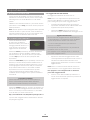 16
16
-
 17
17